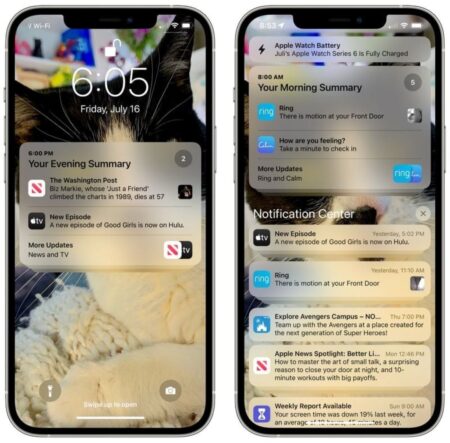ویندوز ۱۱ و نسخه های قبلی سیستم عامل ویندوز گزینه ای برای مخفی کردن فایل ها و پوشه ها ارائه می دهد. با این گزینه، کاربران می توانند هر تعداد فایل و پوشه را که می خواهند مخفی کنند. در این مطلب با نحوه مشاهده فایل ها و پوشه های مخفی در ویندوز ۱۱ آشنا میشویم.
وقتی که می گوییم یک فایل یا پوشه پنهان است یعنی این که فایل ها و پوشه هایی هستند که قابل مشاهده نیستند و File Explorer به گونه ای ساخته شده است که فایل ها و پوشه های مخفی را نشان ندهد.
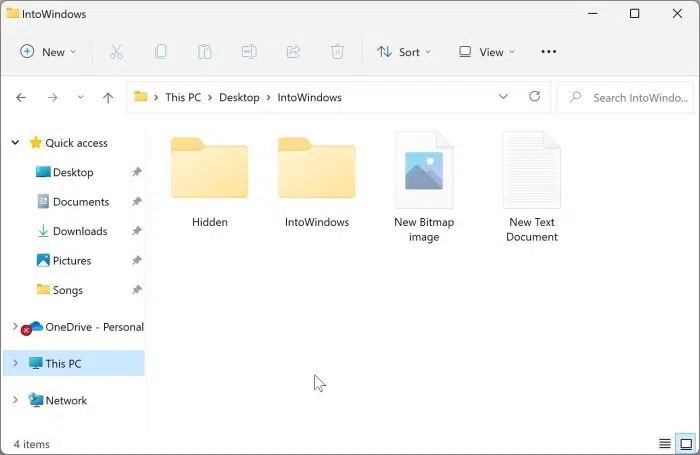
برای مشاهده فایل ها و پوشه های مخفی، باید File Explorer (Windows Explorer) را برای نمایش فایل ها و پوشه های مخفی نصب کنید. در ادامه مطلب راه هایی برای نحوه مشاهده فایل ها و پوشه های مخفی در ویندوز ۱۱ به شما نشان داده ایم.
مشاهده فایل ها و پوشه های مخفی از طریق Folder Options در ویندوز ۱۱
اولین راه در نحوه مشاهده فایل ها و پوشه های مخفی در ویندوز ۱۱ از طریق folder opteions است که در ادامه مراحل آن امده است.
مرحله ۱: File Explorer را باز کنید و به پوشه حاوی فایل های مخفی بروید.
مرحله ۲: روی دکمه سه نقطه افقی کلیک کنید (به تصویر زیر مراجعه کنید) و سپس روی گزینه ها یا options کلیک کنید تا کادر گزینه های پوشه باز شود.
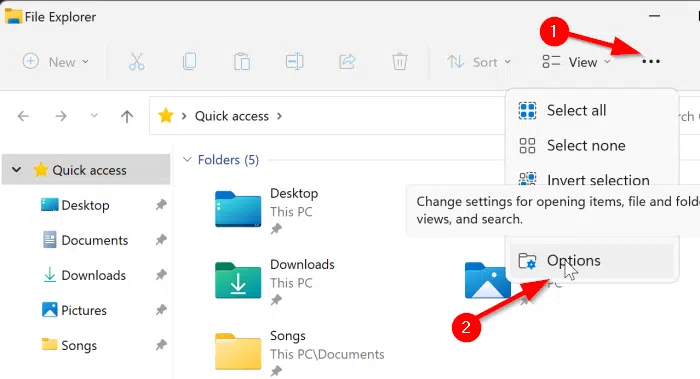
مرحله ۳: در اینجا، با کلیک کردن بر روی آن، به تب View بروید.
مرحله ۴: در نهایت دکمهی Show hidden files, folders, and drives را انتخاب کنید و روی دکمه Apply کلیک کنید تا فایل های مخفی در پوشه باز شده فعلی را ببینید.
توجه داشته باشید که این تنظیمات برای همه پوشه ها اعمال می شود. بنابراین، تمام فایل ها و پوشه های مخفی اکنون قابل مشاهده هستند.
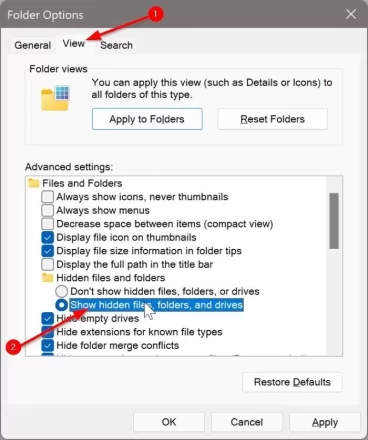
مشاهده فایل ها و پوشه های مخفی از طریق کنترل پنل در ویندوز ۱۱
یک راه دیگر در نحوه مشاهده فایل ها و پوشه های مخفی در ویندوز ۱۱ از طریق کنترل پنل می باشد. که از طریق مراحل زیر میتوانید به راحتی آن را انجام بدهید.
مرحله ۱: از جستجو برای باز کردن کنترل پنل استفاده کنید.
مرحله ۲: نمای کنترل پنل را به نمادهای کوچک تغییر دهید.
مرحله ۳: روی پیوند گزینه های File Explorer کلیک کنید تا گزینه های پوشه راهاندازی و دیده شود.
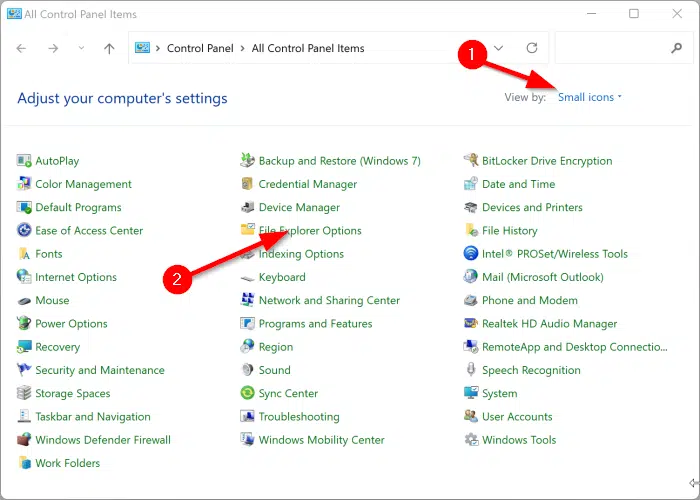
مرحله ۴: در اینجا، روی تب View کلیک کنید.
مرحله ۵: در آخر، گزینه Show hidden files, folders, and drives را کلیک و بر روی دکمه Apply برای مشاهده فایل ها و پوشه های مخفی انتخاب کنید.
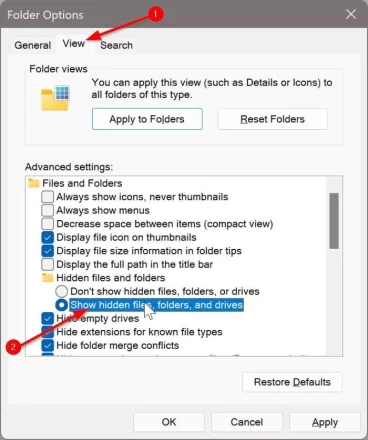
نحوه پنهان کردن فایل های سیستم عامل در ویندوز ۱۱
این راه با سایر روش های ذکر شده در بالا متفاوت است زیرا این روش فقط فایل های سیستم عامل محافظت شده را نشان می دهد. به عبارت دیگر، این روش فایل های شخصی شما را فاش نمی کند.
ویندوز ۱۱ فایلهای مهم سیستم عامل (به ویژه فایلهایی که به راحتی در دسترس کاربران قرار میگیرد) با پنهان کردن آنها محافظت میکند. و این ویژگی باعث می شود که کاربران به طور تصادفی فایل های ضروری و مهم سیستم عامل خود را حذف نکنند.
مرحله ۱: فایل اکسپلورر را باز کنید. روی نماد سه نقطه افقی کلیک کنید و سپس روی گزینه ها کلیک کنید تا Folder Options باز شود.
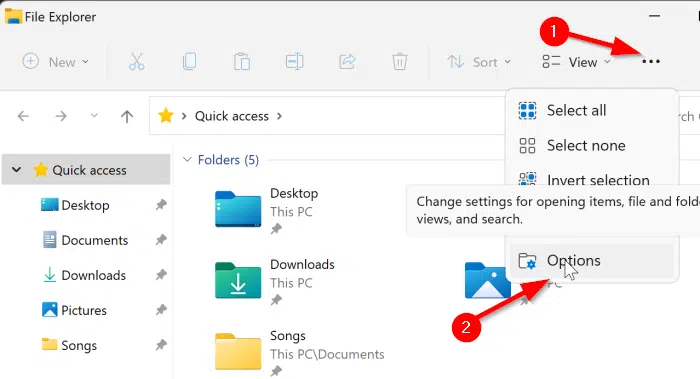
مرحله ۲: در گزینه های پوشه، روی تب View کلیک کنید.
مرحله ۳: در اینجا، گزینه Hide protected system operator files را از حالت انتخاب خارج کنید. وقتی کادر هشدار را دریافت کردید، روی دکمه بله کلیک کنید.
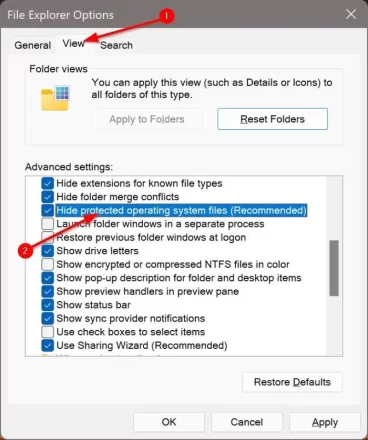
مرحله چهارم: در نهایت روی دکمه Apply کلیک کنید تا فایل های مخفی سیستم را مشاهده کنید.
با استفاده از سه روش بالا شما قادر خواهید بود که به فایل های پنهان سیستم عامل خود دسترسی پیدا کنید. در صورتی که در این جستجو با فایل های اضافی که نمی خواهید روبرو شده اید می توانید به مطلب روش حذف فایل های اضافی در ویندوز ۱۱ مراجعه کنید و فایل های اضافی تان را به راحتی پاک کنید.
امیدوارم آموزش نحوه پنهان کردن فایل های سیستم عامل در ویندوز ۱۱ برای شما مفید بوده باشد.